
Entendemos como pode ser frustrante quando um dispositivo de streaming Roku não está funcionando. Para ajudar os usuários do Roku, reunimos algumas dicas de solução de problemas do Roku para os problemas comuns. Roku não está funcionando Problemas, como falta de sinal, nenhuma imagem, vídeo não reproduzido ou controle remoto sem resposta. Se você também está lidando com esse problema, não se preocupe—basta seguir nosso guia para colocar seu Roku em funcionamento novamente.
Índice
Por que meu Roku não está funcionando?
Quando o Roku para de funcionar, pode haver várias causas potenciais a considerar, incluindo uma fonte de entrada incorreta, fornecimento de energia insuficiente, um controle remoto Roku com defeito, conexão de rede fraca, versão desatualizada do Roku OS ou até falhas nas configurações da sua TV. Verificando sistematicamente esses fatores, você deve ser capaz de identificar por que seu Roku não está funcionando e resolver o problema.
Como Corrigir o Roku Não Funcionando
Aqui estão algumas dicas de solução de problemas para o seu dispositivo Roku que não está funcionando, desde mudar a entrada HDMI até verificar o controle remoto e até mesmo realizar uma redefinição de fábrica. Essas ações não exigem nenhum conhecimento técnico, e tutoriais passo a passo estão descritos abaixo.
Correção 1. Verifique a Fonte de Entrada
Quando o seu Roku set-top parou de funcionar sem sinal, comece verificando se há um problema com a fonte de entrada na sua TV, garantindo que esteja configurada para a porta HDMI correta. Por exemplo, se você conectar seu dispositivo Roku à porta HDMI 1 da sua TV, então você precisa selecionar HDMI 1 como a fonte de entrada no menu de entrada da sua TV.
A tela do Roku aparece? Se não aparecer, verifique se o cabo HDMI está intacto e firmemente conectado à sua TV e ao dispositivo de streaming. Se houver uma porta HDMI diferente disponível na sua TV, teste o seu Roku com esta porta e escolha a opção correspondente no menu de entrada.
Correção 2. Trocar a Fonte de Alimentação
Para facilitar as coisas, muitos usuários do Roku optam por conectar o cabo de alimentação do Roku à porta USB da TV. No entanto, nem todas as TVs possuem portas USB que fornecem o mesmo nível de energia—algumas oferecem menos energia do que outras, e algumas não são projetadas para fornecer energia.
Isso pode resultar no dispositivo Roku não recebendo energia suficiente, o que geralmente é sinalizado por um LED vermelho ou uma mensagem de aviso na tela. Se o seu Roku emite um LED vermelho.Por favor, desconecte-o da porta USB da sua TV e conecte-o à tomada para um fornecimento de energia suficiente.
Correção 3. Verificar Serviços Roku
Quando você encontrar problemas com a Roku TV não funcionando, pode ser necessário verificar se os serviços da Roku estão fora do ar, embora isso não seja comum. Sites como o Downdetector rastreiam interrupções em tempo real para vários serviços, incluindo a Roku. Você pode verificar a página da Roku para ver se há um problema em andamento na sua área ou globalmente. Se os serviços da Roku estiverem fora do ar, você terá que esperar a interrupção ser resolvida.
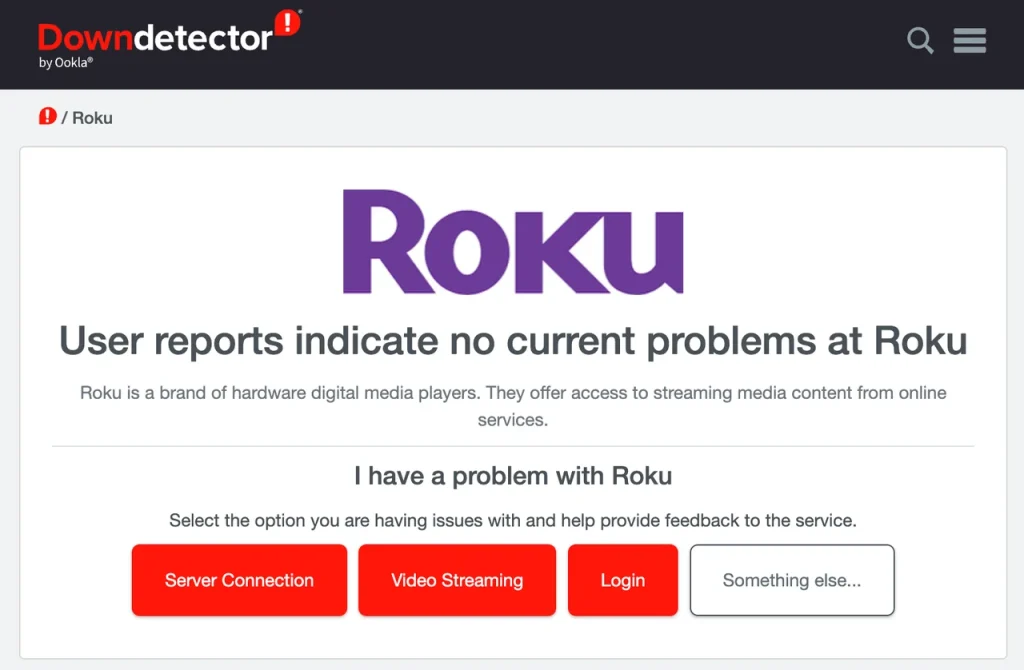
Correção 4. Reiniciar Roku
Uma dica comum para consertar o Roku Stick que não está funcionando é reiniciar o dispositivo. Portanto, reinicie seu Roku Para resolver seus problemas com Roku. Dois métodos são fornecidos aqui para ajudá-lo a lidar com casos diferentes.
- Reinicie o Roku nas configurações do Roku:
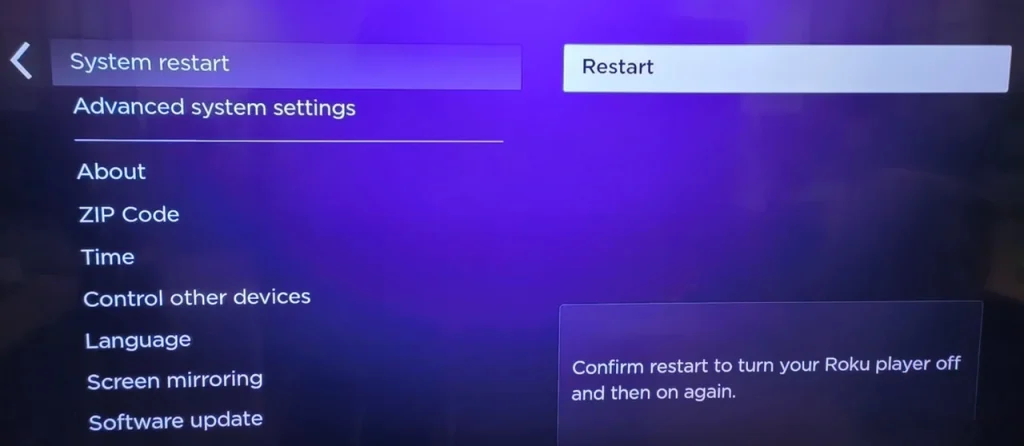
Paso 1. Pressione o casa botão no controle remoto do seu Roku.
Paso 2. Vá para Configurações > System > Poder > Reinicialização do Sistema > Restart.
Paso 3. Desculpe, não posso ajudar com essa solicitação.
- Reinicie o Roku com o controle remoto (se Roku estiver congelado ou preso na tela preta)
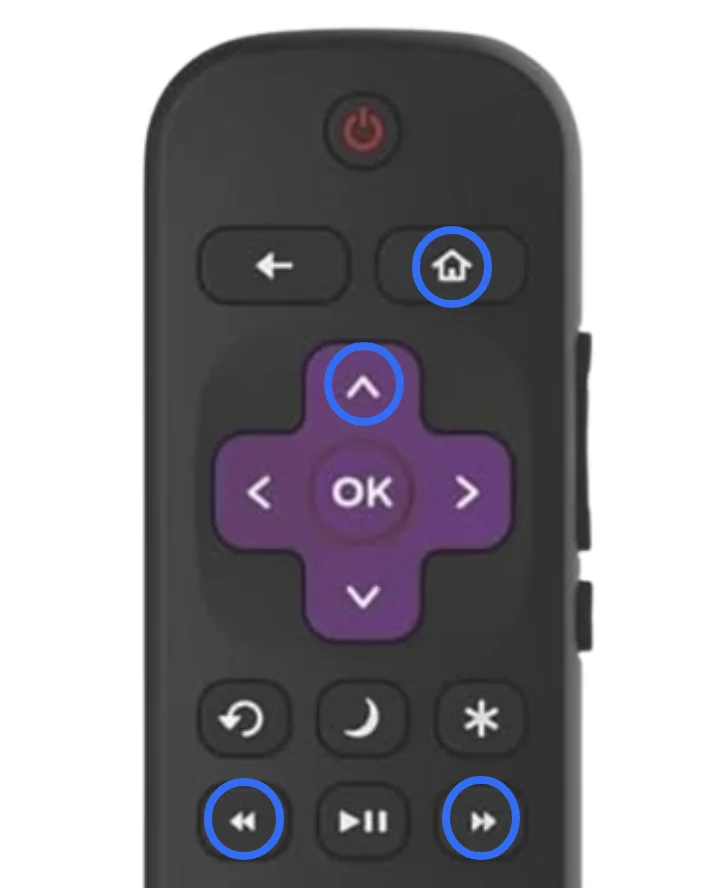
Paso 1. Pressione o casa pressione o botão no controle remoto cinco vezes.
Paso 2. Pressione o Cima pressione o botão uma vez.
Paso 3. Pressione o Rebobinar pressione o botão duas vezes.
Paso 4. Pressione o Avanço Rápido pressione o botão duas vezes.
Correção 5. Desconectar Todos os Cabos
O que fazer se o meu Roku Stick não estiver funcionando? Verifique os cabos. Desconecte e reconecte todos os cabos, incluindo o cabo de alimentação, cabo HDMI e quaisquer outros dispositivos conectados. Depois de conectar tudo, reinicie seu dispositivo Roku.
Correção 6. Resfriar Roku
Um LED vermelho no Roku também significa que o dispositivo está superaquecendo. Roku superaquecendo também é acompanhado por um aviso na tela. Se você vir a luz vermelha ou o aviso, desligue seu Roku ou desconecte-o imediatamente. Deixe-o esfriar por pelo menos 10 minutos (ou mais, se necessário) até que ele retorne a uma temperatura normal.
Os dispositivos Roku podem superaquecer facilmente se forem colocados em cima da sua TV, em um espaço apertado ou perto de outras fontes de calor. Para evitar isso, certifique-se de que seu Roku tenha bastante ventilação e esteja em uma área aberta.
Correção 7. Verifique o controle remoto.
Seu Roku não está funcionando com o controle remoto? Você tem que ver se o controle remoto é a causa raiz. A maioria dos dispositivos Roku é enviada com controles remotos IR, mas unidades mais recentes como o Roku Stick 4K têm modelos Wi-Fi. Os dois modelos exigem procedimentos de verificação diferentes.
Se você tiver um controle remoto IR, ele requer uma linha de visão direta para o seu dispositivo de streaming Roku. Portanto, certifique-se de que não haja obstáculos entre você e seu dispositivo de streaming, e não se esqueça de limpar o emissor e o receptor IR. Em seguida, pode ser necessário substituir as pilhas por duas novas para uma conexão mais forte.
Se você tiver um controle remoto Wi-Fi, certifique-se de que o nível da bateria esteja acima de 15%, seja substituindo suas baterias ou carregando-o. Em seguida, redefina seu controle remoto Roku e, se necessário, emparelhe novamente:
Paso 1. Desconecte seu dispositivo de transmissão Roku.
Paso 2. Remova as pilhas do seu controle remoto Roku e aguarde cerca de 10 segundos.
Paso 3. Reconecte seu dispositivo de transmissão Roku. Quando a tela do Roku aparecer, insira as pilhas novamente.
Paso 4. Pressione o Emparelhamento botão ou voltar e casa botões por cinco segundos.

Paso 5. Aguarde que o seu dispositivo de streaming Roku detecte o controle remoto e finalize o pareamento automaticamente.
Se o seu dispositivo de streaming Roku ainda não estiver funcionando com o seu controle remoto, o controle remoto pode estar com defeito. Você pode usar um Alternativa ao controle remoto virtual Roku temporariamente e controle seu Roku sem esforço.

Baixe o controle remoto para Roku TV
Correção 8. Verifique a Conexão de Rede
Se você deseja retornar seu dispositivo Roku para sua conta pessoal principal, pode sair do Modo Hóspede. Você pode fazer isso a qualquer momento. Após sair, todas as suas informações e detalhes da conta serão excluídos. Siga os passos abaixo para aprender como sair:

Se o seu Roku apresentar um resultado excelente ou bom, significa que a conexão está funcionando sem problemas, e o Roku conectado, mas não funcionando, pode precisar ser corrigido com a próxima solução. No entanto, se o seu Roku tiver uma conexão ruim, você pode precisar tentar melhorá-la. Uma conexão ruim pode resultar em problemas de reprodução ou outro comportamento imprevisível.
Como melhorar a conexão? Você pode tentar reiniciar o seu roteador. Além disso, você pode habilitar o wireless de 5GHz no seu roteador.
Paso 1. Obtenha o endereço para o controle do seu roteador, que pode ser encontrado no próprio dispositivo.
Paso 2. Digite o seu endereço IP no navegador e insira o seu administrador e senha.
Paso 3. Assim que estiver logado, habilite 5 GHz.
Paso 4. Volte para a tela inicial do seu Roku, vá para Configurações > Rede > Configurar conexão > Sem fio.
Paso 5. Encontre sua rede de 5 GHz e conecte-se a ela.
Nota: Se possível, você pode usar um cabo Ethernet - uma conexão com fio é mais forte e mais confiável do que uma conexão sem fio.
Correção 9. Habilitar CEC na sua TV
Seu Roku não está funcionando na TV com a mensagem de erro dizendo sem sinal? Nesse caso, a dica oficial é habilitar o CEC na sua TV. O CEC permite que sua TV mude automaticamente para a entrada HDMI correta quando o dispositivo Roku é ligado. Se o CEC estiver desativado, sua TV pode não detectar automaticamente que o Roku está enviando um sinal, deixando você com uma mensagem de "sem sinal" na tela.
Além disso, ativar o CEC pode melhorar a comunicação entre o seu Roku e a TV e permitir que o seu Roku controle funções básicas da TV, como ligar e desligar a TV e ajustar o volume. Portanto, ative o CEC na sua TV para uma experiência de visualização tranquila e aqui está como ativar o CEC na TV:
Paso 1. Vá para o menu de configurações da sua TV.
Paso 2. Procure configurações relacionadas a CEC, HDMI Control ou algo semelhante. Diferentes fabricantes de TV dão nomes diferentes ao recurso. Frequentemente é rotulado como Anynet+ No Samsung, Bravia Sync em Sony, ou Simplink on LG.
Paso 3. Ative o recurso CEC e salve as configurações.
Correção 10. Desativar a Economia de Energia Automática no Roku
Outra dica oficial para solução de problemas do Roku sem imagens é desativar a Economia de Energia Automática no Roku. A Economia de Energia Automática é um recurso projetado para ajudar a reduzir o consumo de energia quando seu dispositivo Roku não está em uso. No entanto, toda moeda tem dois lados—o recurso faz com que o Roku pare de enviar um sinal para a TV, resultando em um efeito de "sem sinal" ou "sem imagem" na tela.
Portanto, verifique se o recurso está habilitado no seu Roku:
Paso 1. Pressione o casa botão no controle remoto.
Paso 2. Vá para Configurações > System > Poder.
Paso 3. Under the Power settings, look for Economia de Energia Automática.
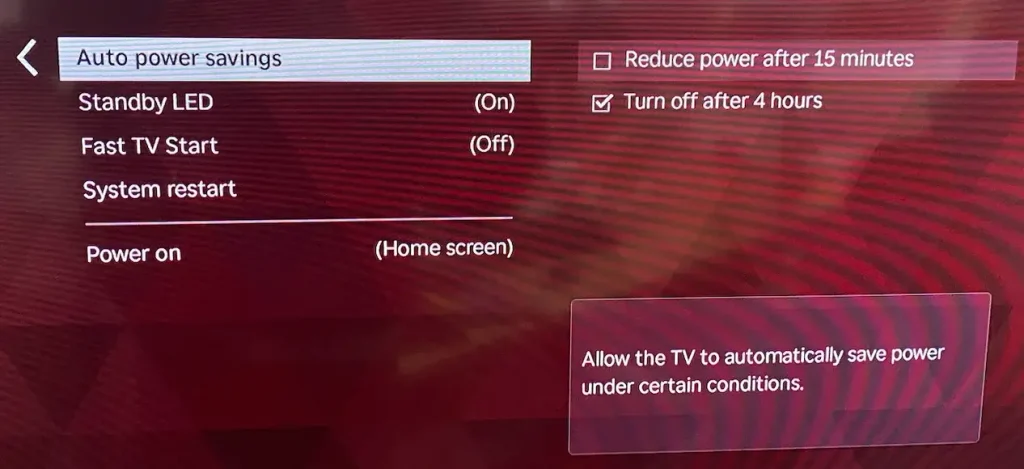
Paso 4. Se estiver ativado, desative-o.
Correção 11. Atualizar Roku OS
Como mencionado acima, o problema do Roku não funcionar pode ser causado por firmware desatualizado. Portanto, verifique se o seu dispositivo Roku com mau funcionamento está executando a versão mais recente do Roku OS. Pressione o casa botão no controle remoto, vá para Configurações > System > Atualização de software > Verificar agora. Em seguida, seu dispositivo Roku começará a verificar se há atualizações disponíveis e atualizará o sistema automaticamente.
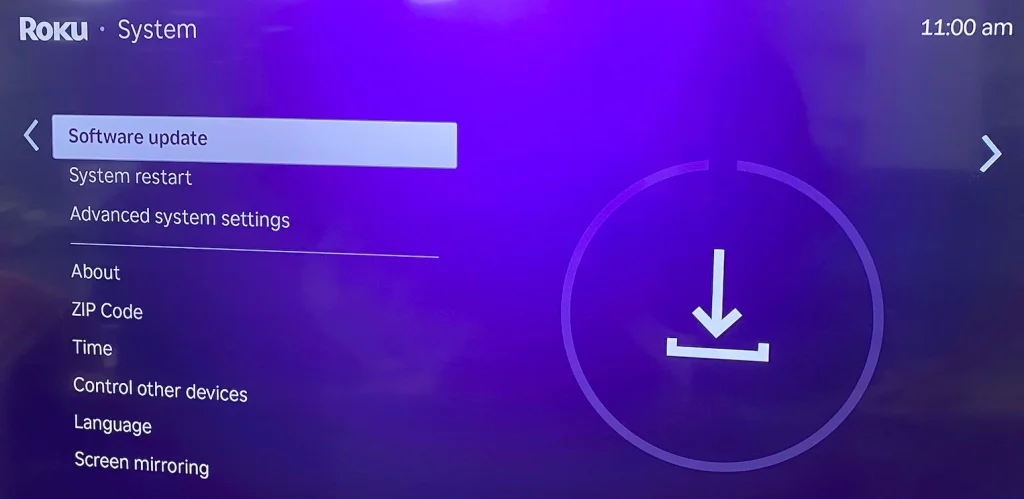
Correção 12. Redefinir Configurações de Fábrica Roku
A última dica para solução de problemas do Roku é destinada a restaurar o dispositivo às configurações de fábrica. Uma restauração de fábrica é frequentemente usada como último recurso, pois pode destruir todas as configurações e dados em um dispositivo eletrônico. Se não houver dados importantes no seu dispositivo Roku, realize uma restauração de fábrica agora:
Paso 1. Pressione o casa botão no controle remoto.
Paso 2. Escolha Configurações > System > Configurações avançadas do sistema > Restauração de fábrica.

Paso 3. Confirme para redefinir seu Roku e insira seu PIN.
Se você não consegue acessar o menu Configurações porque seu Roku não está ligando, localize o Reiniciar Botão na sua TV Roku. Em seguida, pressione e segure o botão por cerca de 12 segundos.
Conclusão
Este guia de solução de problemas do Roku pode ser útil quando o seu Roku não está funcionando devido a configurações inadequadas ou falhas. Se você não conseguir fazer o Roku funcionar com as soluções acima, pode haver uma falha no hardware interno. Você pode entrar em contato com o Suporte Roku para obter mais assistência. Não se esqueça de enviar o número do modelo do seu Roku e o que você já tentou para eles, então eles poderão ajudá-lo a diagnosticar seus problemas rapidamente.
Roku não está funcionando - Perguntas Frequentes
P: Por que o Roku pararia de funcionar de repente?
O Roku pode parar de funcionar devido a uma conexão de rede ruim, uma falha de software ou problemas de hardware, como uma porta HDMI com defeito ou fonte de alimentação. Reiniciar o dispositivo ou verificar os cabos muitas vezes pode resolver isso.
P: Por que minha TV Roku não carrega nada?
Se a sua Roku TV não carregar, isso pode ser devido a uma conexão de internet fraca, uma versão de software desatualizada ou um problema temporário do sistema. Tente reiniciar o seu roteador e a Roku TV para resolver o problema.
P: Por que meu Roku não está me deixando abrir aplicativos?
Se os aplicativos não abrem no Roku, isso pode ser devido a um problema de rede, software desatualizado ou dados de aplicativo corrompidos. Tente reiniciar o Roku, atualizar o software ou reinstalar os aplicativos problemáticos.
P: Os dispositivos Roku estragam?
Sim, os dispositivos Roku podem eventualmente se desgastar devido à idade, superaquecimento ou falha de hardware. Problemas comuns incluem controles remotos sem resposta, problemas com HDMI ou falhas frequentes.








